En Windows 10, cuando queremos hacer ajustes en la personalización del sistema (cambiar iconos, ajustar la barra de tareas, cambiar temas o colores, etc...) podemos acceder de varias formas a los diferentes ajustes. Desde el menú Inicio y ahí en el icono Configuración. O bien pulsando en un área vacía en el Escritorio para mostrar menú contextual y ahí seleccionando la opción Personalización.
En ambos casos, se abrirá la aplicación Configuración, desde donde iremos navegando hasta la pantalla del ajuste que queremos configurar.
Una tercera opción es acceder al menú WinX, pulsando con el botón derecho encima del botón Inicio y ahí seleccionar la opción Panel de Control, y desde ahí seleccionar la opción Personalizar, que nos abrirá la ventana de personalización clásica.
Sea de una forma u otra, el acceso a los diferentes ajustes se hace navegando a través de ventanas, menús y submenús.
Haciendo pequeños ajustes en el Registro de Windows, podemos añadir una opción con un submenú con accesos a los diferentes ajustes directamente sin necesidad de abrir ventana tras ventana al menú contextual del Escritorio de Windows 10 (ese que se abre al hacer clic derecho en una zona vacía del Escritorio).
Al final de este artículo ofrecemos descargas a un archivo comprimido con dos archivos de registro (.reg), uno para añadir la opción de Personalizar (clásico) y otro para eliminarlo si no nos apetece tenerlo más.
Para los pequeñines, menos hábiles o los que no saben descargar de servidores de almacenamiento gratuito, a continuación indicamos como crear los archivos manualmente uno mismo.
PARA CREAR EL .REG DE AÑADIR OPCIÓN AL MENÚ CONTEXTUAL DEL ESCRITORIO:
1- Abrimos el Boc de Notas de windows
2- escribimos lo siguiente:
Windows Registry Editor Version 5.00
; Creado por: TotuWare
;https://blog-conocimientoadictivo.blogspot.com/
; Conocimiento Adictivo - Abriendo las Fronteras del Saber
[HKEY_CLASSES_ROOT\DesktopBackground\Shell\Personalization]
"Icon"="themecpl.dll"
"MUIVerb"="Personalizar (clásico)"
"Position"="Bottom"
"SubCommands"=""
[HKEY_CLASSES_ROOT\DesktopBackground\Shell\Personalization\shell\001flyout]
"MUIVerb"="Temas"
"ControlPanelName"="Microsoft.Personalization"
"Icon"="themecpl.dll"
[HKEY_CLASSES_ROOT\DesktopBackground\Shell\Personalization\shell\001flyout\command]
@="explorer ms-settings:themes"
[HKEY_CLASSES_ROOT\DesktopBackground\Shell\Personalization\shell\002flyout]
"Icon"="imageres.dll,-110"
"MUIVerb"="Fondo de Escritorio"
"CommandFlags"=dword:00000020
[HKEY_CLASSES_ROOT\DesktopBackground\Shell\Personalization\shell\002flyout\command]
@="explorer shell:::{ED834ED6-4B5A-4bfe-8F11-A626DCB6A921} -Microsoft.Personalization\\pageWallpaper"
[HKEY_CLASSES_ROOT\DesktopBackground\Shell\Personalization\shell\003flyout]
"MUIVerb"="Tamaño del Texto"
"ControlPanelName"="Microsoft.Display"
"Icon"="display.dll,-1"
[HKEY_CLASSES_ROOT\DesktopBackground\Shell\Personalization\shell\003flyout\command]
@="explorer shell:::{C555438B-3C23-4769-A71F-B6D3D9B6053A}"
"DelegateExecute"=-
[HKEY_CLASSES_ROOT\DesktopBackground\Shell\Personalization\shell\004flyout]
"Icon"="themecpl.dll"
"MUIVerb"="Color y Apariencia"
[HKEY_CLASSES_ROOT\DesktopBackground\Shell\Personalization\shell\004flyout\command]
@="explorer shell:::{ED834ED6-4B5A-4bfe-8F11-A626DCB6A921} -Microsoft.Personalization\\pageColorization"
[HKEY_CLASSES_ROOT\DesktopBackground\Shell\Personalization\shell\005flyout]
"Icon"="SndVol.exe,-101"
"MUIVerb"="Sonidos"
[HKEY_CLASSES_ROOT\DesktopBackground\Shell\Personalization\shell\005flyout\command]
@="rundll32.exe shell32.dll,Control_RunDLL mmsys.cpl,,2"
[HKEY_CLASSES_ROOT\DesktopBackground\Shell\Personalization\shell\006flyout]
"Icon"="PhotoScreensaver.scr"
"MUIVerb"="Protector de Pantalla"
[HKEY_CLASSES_ROOT\DesktopBackground\Shell\Personalization\shell\006flyout\command]
@="rundll32.exe shell32.dll,Control_RunDLL desk.cpl,,1"
[HKEY_CLASSES_ROOT\DesktopBackground\Shell\Personalization\shell\007flyout]
"Icon"="desk.cpl"
"MUIVerb"="Iconos del Escritorio"
"CommandFlags"=dword:00000020
[HKEY_CLASSES_ROOT\DesktopBackground\Shell\Personalization\shell\007flyout\command]
@="rundll32.exe shell32.dll,Control_RunDLL desk.cpl,,0"
[HKEY_CLASSES_ROOT\DesktopBackground\Shell\Personalization\shell\008flyout]
"Icon"="main.cpl"
"MUIVerb"="Punteros"
[HKEY_CLASSES_ROOT\DesktopBackground\Shell\Personalization\shell\008flyout\command]
@="rundll32.exe shell32.dll,Control_RunDLL main.cpl,,1"
[HKEY_CLASSES_ROOT\DesktopBackground\Shell\Personalization\shell\009flyout]
"Icon"="taskbarcpl.dll,-1"
"MUIVerb"="Iconos del Area de Notificaciones"
"CommandFlags"=dword:00000020
[HKEY_CLASSES_ROOT\DesktopBackground\Shell\Personalization\shell\009flyout\command]
@="explorer shell:::{05d7b0f4-2121-4eff-bf6b-ed3f69b894d9}"
[HKEY_CLASSES_ROOT\DesktopBackground\Shell\Personalization\shell\010flyout]
"Icon"="taskbarcpl.dll,-1"
"MUIVerb"="Iconos del Sistema"
[HKEY_CLASSES_ROOT\DesktopBackground\Shell\Personalization\shell\010flyout\command]
@="explorer shell:::{05d7b0f4-2121-4eff-bf6b-ed3f69b894d9} \\SystemIcons,,0"
3- Guardamos con el nombre que queramos, pero con la extensión de archivo .reg (ejemplo: Añadir_opción.reg)
4- ejecutamos el archivo recién creado y damos en Sí, Ok, Aceptar, Siguiente a todas las pantallas y mensajes que aparecerán
5- Listo
PARA CREAR EL .REG DE ELIMINAR LA OPCIÓN DEL MENÚ CONTEXTUAL DEL ESCRITORIO:
1- Abrimos el Boc de Notas de windows
2- escribimos lo siguiente:
Windows Registry Editor Version 5.00
; Creado por: TotuWare
;https://blog-conocimientoadictivo.blogspot.com/
; Conocimiento Adictivo - Abriendo las Fronteras del Saber
[-HKEY_CLASSES_ROOT\DesktopBackground\Shell\Personalization]
3- Guardamos con el nombre que queramos, pero con la extensión de archivo .reg (ejemplo: Añadir_opción.reg)
4- ejecutamos el archivo recién creado y damos en Sí, Ok, Aceptar, Siguiente a todas las pantallas y mensajes que aparecerán
5- Listo
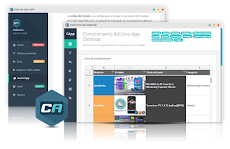


0 comentarios